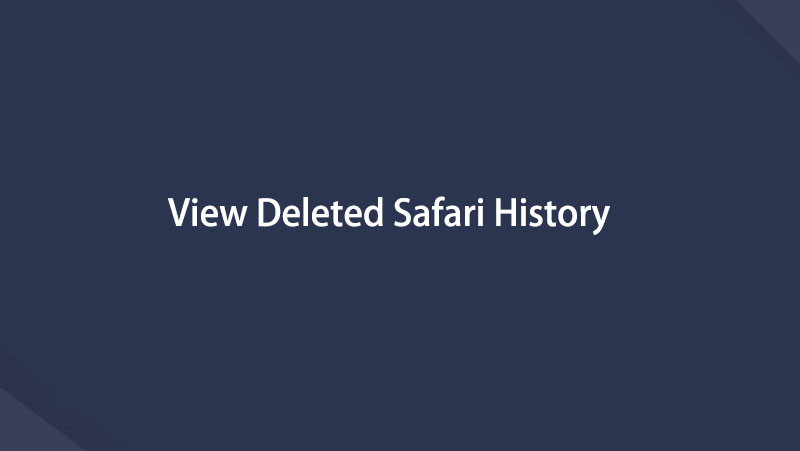İPhone'da Silinmiş Safari Geçmişini Görüntüleme [2023 Güncelleme]
 Tarafından güncellendi Boey Wong / 27 Ocak 2021 09:15
Tarafından güncellendi Boey Wong / 27 Ocak 2021 09:15Lütfen yardım, silinen Safari yer imlerini nasıl geri bulabilirim? İPhone'umdaki arama geçmişini yanlışlıkla sildim. Ancak silinen Safari geçmişini tekrar görüntülemek istiyorum. Herhangi bir fikir? Şimdiden teşekkürler!
Diğer web tarayıcıları kadar kolaydır, iOS cihazındaki yerleşik Safari, kullanıcıların herhangi bir web sitesine kolayca erişmelerini sağlar. Kullanıcılar yararlı ve eğlenceli web sitelerini sonraki ziyaretleri için iPhone veya iPad'deki Safari'lerinde yer imlerine ekler. Bazı insanlar ister Safari geçmişini temizle gizliliklerini korumak için göz atma geçmişi kişisel bilgilerini ifşa edebileceğinden beri.

Bu nedenle, bazen bazı amaçlarla silinmiş Safari geçmişini kontrol etmeniz gerekebilir: genç oğlunuzun sağlıklı web sitelerini ziyaret edip etmediğini kontrol edin; Eşinizin daha önce ziyaret ettiğiniz web sayfalarını ne görüntülediğini veya çağırdığını görün.
Burada, iPhone, iPad ve iPod'da silinmiş Safari geçmişini görüntülemenin ve kurtarmanın üç yolunu göstereceğiz.

Rehber Listesi
1. Safari Geçmişini 3 Kanıtlanmış Yollarla Görüntüleme
Seçenek 1. Ayarlar Uygulamasıyla Safari Geçmişini Görüntüleme
Safari geçmişini iPhone / iPad / iPod'unuzda nasıl görüntüleyeceğinizi bilmeli ve bu kişisel verileri kendi başınıza nasıl yöneteceğinize karar verebilirsiniz.
Aşağıda bu konuda net bir talimat var.
1. Adım Üzerine dokunun Ayarlar iPhone, iPad veya iPod'unuzda uygulama.
2. Adım Aşağı kaydırın ve bulun Safari, sonra üzerine dokunun.
3. Adım En alta gidin ve tıklayın. gelişmiş sekmesi.

4. Adım Safari'ye dokunun web sitesi Veri orada listelenen silinmiş tarayıcı geçmişini görmek için.

Silmek istediğiniz birini sağdan sola kaydırabilir ve ardından kırmızı Sil düğmesine dokunun. Veya altındaki Tüm Web Sitesi Verilerini Kaldır öğesine dokunun.
Seçenek 2. Safari App ile Safari Geçmişini Görüntüleyin
1. Adım Açılış Safari iPhone'da uygulama.
2. Adım Dokunun Kitap sekmesi Ekranın alt kısmında.
3. Adım kontrol Safari geçmişi altında saat simgesi.

Seçenek 3. Safari Geçmişini FoneLab ile Görüntüleme
FoneLab iPhone Veri Kurtarma Safari geçmişini doğrudan iPhone'da görmenize yardımcı olabilecek silinmiş iOS veri kurtarma konusunda uzmanlaşmış faydalı bir yardımcı programdır.
Programın sizin için başka neler yapabileceğini görelim:
- Mevcut dosyaları sağlam tutarken kayıp dosyalarınızı alın.
- 19'ten silinmiş dosyaları bu cihazlarda oluşturulan farklı veri türlerinden kurtarın - iPhone 4 / 3GS, iPad 1 veya iPod touch 4.
- İPhone 7 ve iPhone 7 Plus dahil olmak üzere, sekiz tür kayıp veriyi başka bir iOS cihazından geri yükleyin ve dışa aktarın.
- Geri yüklemeden önce yedek dosyaları önizleyin.
- İCloud yedeklemesinden veya iTunes yedeklemesinden verileri geri yükleyin.
- Tamamen iOS 12 ve iTunes 12.9'i destekler.
İOS için FoneLab ile fotoğraflar, kişiler, videolar, dosyalar, WhatsApp, Kik, Snapchat, WeChat ve iCloud veya iTunes yedeklemenizden veya cihazınızdan daha fazla veri içeren kaybolan / silinen iPhone verilerini kurtarırsınız.
- Fotoğrafları, videoları, kişileri, WhatsApp ve daha fazla veriyi kolayca kurtarın.
- Kurtarma işleminden önce verileri önizleyin.
- iPhone, iPad ve iPod touch mevcuttur.
1. Adım Öncelikle, aşağıdaki bağlantıyı kullanarak yazılımı bilgisayarınıza indirin ve kurun. Yazılım tamamlandığında otomatik olarak başlayacaktır. Ardından, iOS cihazınızı USB kablosuyla bilgisayara bağlayın.

2. Adım Seçmek için üç kurtarma modu olacak. Seçmek İOS Cihazından Kurtar ve tıklayın Taramayı Başlat. İPhone Safari geçmişini iCloud'da veya iTunes'ta yedeklediyseniz, diğer 2 kurtarma modunu buradan seçebilirsiniz.
3. Adım Tarama sonucu kategoriler halinde listelenir, önceki kutuyu işaretleyin Safari Tarihi içeriği önizlemek için Listedeki öğeleri kaybettiyseniz, ihtiyacınız olan bu öğeleri seçip Kurtarmak bunları bilgisayarınıza kaydetmek için.
Yazılım yapabiliyor iPhone dahili belleğindeki kayıp verileri kurtar veri kaybı olmadan kart. Önemli dosyalarınızı iPhone, iPad veya iPod Touch'ta kaybettikten sonra neden denemiyorsunuz?
2. 2 Etkili Şekillerde Silinmiş Safari Geçmişini Alın
Safari tarihini yanlışlıkla silerseniz ne yapmalı? Onları geri almak mümkün mü?
Tabi ki yapabilirsin!
Seçenek 1. İCloud'dan Silinmiş Safari Geçmişini Alın
iCloud, onlar gibi kullanıcılar için harika bir şey. Ayrıca farklı verileri yönetmek için iCloud'u kullanabilirsiniz. Kişiler, fotoğraflar, notlar ve daha fazlası gibi.
Aşağıdaki adımları takip edebilirsiniz. iCloud'dan silinen safari geçmişini kurtar.
1. Adım Musluk ayar > genel > Reset > Tüm İçeriği ve Ayarları Silve ardından şifrenizi girin.

2. Adım Uygulamalar ve Veriler arayüzüne ulaşın ve iCloud Yedeklemeden Geri Yükle'yi seçin.

Her yedeklemenin tarihine ve boyutuna bağlı olarak yedekleme listesinden en uygun olanı seçin. Seçimden sonra, program kurtarma işlemine başlar.
Seçenek 2. FoneLab iPhone Veri Kurtarma ile Silinen Safari Geçmişini Alın
1. Adım İOS cihazınızı USB kablosuyla bilgisayara bağlayın. Verileri yedekleme dosyasından kurtarmak istiyorsanız, doğrudan 2. Adıma geçebilirsiniz.

2. Adım Seçmek için üç kurtarma modunuz var. Seçmek İOS Cihazından Kurtar ve tıklayın Taramayı Başlat. Diğer 2 modlarını seçerseniz, önce iTunes yedeklemesini indirmeli ya da iCloud hesabınıza giriş yapmalısınız.

3. Adım Tarama sonucu kategoriler halinde listelenir, önceki kutuyu işaretleyin Safari Tarihi içeriği önizlemek için Kayıp eşyaları seçip tıklayın. Kurtarmak.
3. IPhone'da Safari Geçmişi Nasıl Temizlenir
Aşağıdaki işlemle cihazınızdaki safari geçmişini silebilirsiniz.
Seçenek 1. İPhone Ayarlarında Safari Geçmişini Temizleme
1. Adım MyCAD'de yazılım Güncelleme ye git Ayarlar > Safari > Geçmişi ve Web Stili Verilerini Temizle.
2. Adım Musluk Geçmişi ve Web Stili Verilerini Temizle onaylamak için tekrar açılır pencerelerde.

Seçenek 2. İPhone'u Sıfırlayarak Safari Geçmişini Temizleme
1. Adım MyCAD'de yazılım Güncelleme ye git Ayarlar > genel > Sıfırlayın.
2. Adım Klinik Tüm İçeriği ve Ayarları Sil.

Seçenek 3. Safari Geçmişi FoneEraser ile nasıl temizlenir
İOS için FoneEraser, iPhone / iPad verilerini kalıcı olarak ve tamamen silmeyi sağlayan üçüncü taraf bir araçtır. Bazı iPhone veri kurtarma işlemlerinde verilerin kurtarılmasını engellemek için kullanıcıların iPhone verilerini kaldırmasını sağlar.
Aşağıda gösteri.
İOS için FoneEraser, iPhone, iPad veya iPod'daki tüm içeriği ve ayarları tamamen ve kalıcı olarak kolayca silebilen en iyi iOS veri temizleyicisidir.
- İPhone, iPad veya iPod touch'tan istenmeyen verileri temizleyin.
- Tek seferlik yazma işlemiyle verileri hızlı bir şekilde silin; bu sayede birçok veri dosyası için zaman kazanabilirsiniz.
1. Adım Programı ücretsiz olarak indirip bilgisayarınıza yükleyin ve tamamladığınızda otomatik olarak başlayacaktır.

2. Adım İPhone'unuzu bilgisayara takın. çıkıntı Güven Cihazınızın ekranında.

3. Adım Yazılım iPhone'unuzu algılar, değilse, hemen arkasındaki simgeye tıklayın başarısız.

4. Adım Bir silme seviyesi seçin (Düşük, Orta veya Yüksek).

5. Adım Tıkla Başlama düğmesine basın ve tıklayın Evet.

6. Adım Silme işleminin tamamlanmasını bekleyin.

Hepsi iPhone Safari geçmişini görüntüleme, temizleme ve kurtarma ile ilgili. Bununla ilgili daha fazla sorunuz varsa, lütfen aşağıya yorum bırakın.
İOS için FoneEraser, iPhone, iPad veya iPod'daki tüm içeriği ve ayarları tamamen ve kalıcı olarak kolayca silebilen en iyi iOS veri temizleyicisidir.
- İPhone, iPad veya iPod touch'tan istenmeyen verileri temizleyin.
- Tek seferlik yazma işlemiyle verileri hızlı bir şekilde silin; bu sayede birçok veri dosyası için zaman kazanabilirsiniz.
Ayrıca, yazılımı kullanmak için de kullanabilirsiniz. iPad iCloud yedeklemesinden geri yükle or iOS cihazı için iTunes yedekleme ayıklayın. En avantajı, iTunes veya iCloud aracılığıyla ortak kurtarma yöntemiyle karşılaştırarak yalnızca istediğinizi kurtarma seçeneğine sahip olmanızdır. Ve mevcut verilerinizi kaybetmeyeceksiniz. Kesinlikle, başarılabilir yer imlerini safari'de geri yükle veya diğer iOS verileri.
Aşağıda referans için bir video eğitimi bulunmaktadır.